
Trong nhiều dịp Chúng tôi sử dụng tính năng tạm ngưng trong Windows 10. Nếu chúng ta đi ra ngoài và muốn rời khỏi máy tính mà không tắt, đó là lựa chọn tốt nhất. Vì mức tiêu thụ năng lượng và tài nguyên là tối thiểu trong thời gian đó. Khi chúng tôi quay trở lại, rất dễ dàng để làm cho nó thức dậy, chỉ cần nhấn một phím hoặc sử dụng chuột. Mặc dù đây là thứ có thể gây ra vấn đề trong một số trường hợp.
Vì trong một số trường hợp, chỉ có thể sử dụng nút tắt. Lý do điều này xảy ra là nhiều máy tính khi chúng bị đình chỉ, chúng sẽ cắt điện của các thiết bị ngoại vi. Chúng tôi chỉ cho bạn cách giải quyết vấn đề này một cách dễ dàng trong Windows 10.
Đầu tiên chúng ta phải vào trình quản lý thiết bị. Để làm điều này, chúng tôi nhấp vào nút chuột phải trên Nút khởi động Windows 10. Chúng tôi sẽ nhận được một số tùy chọn, bao gồm cả trình quản lý thiết bị. Chúng tôi nhập nó và chúng tôi phải tìm bàn phím hoặc chuột của máy tính.
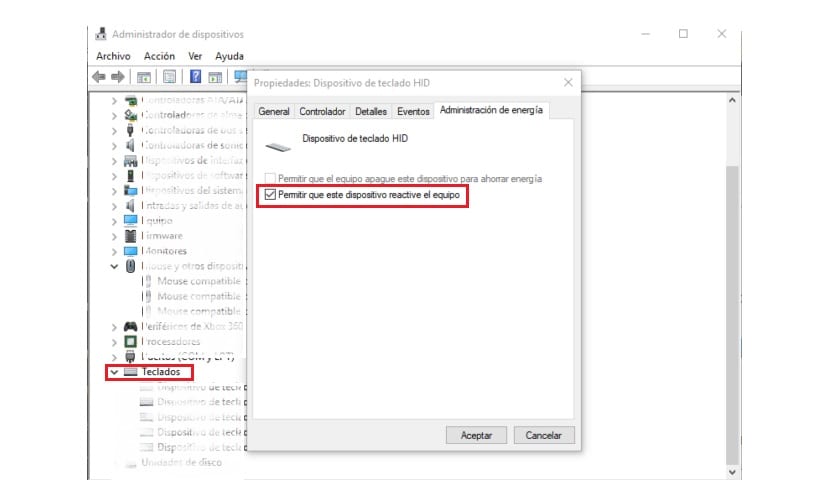
Khi chúng tôi tìm thấy thiết bị ngoại vi mà chúng tôi đang tìm kiếm, chúng tôi phải nhấp chuột phải vào nó và chọn tùy chọn thuộc tính. Tiếp theo chúng ta đến phần quản lý năng lượng. Trong đó bạn sẽ gặp tùy chọn có tên "cho phép thiết bị này đánh thức máy tính".
Tất cả những gì chúng ta phải làm là đánh dấu nó, vì nó rất có thể không được đánh dấu theo mặc định. Bằng cách làm này, chúng tôi đang cung cấp cho khả năng kích hoạt lại máy tính từ chế độ ngủ bằng bàn phím, Chúng ta muốn gì. Chúng ta có thể làm tương tự với chuột.
Theo cách này, Chúng tôi đã thay đổi một lỗi cấu hình nhỏ trong Windows 10. Vì bằng cách này, bạn có thể làm cho nhóm tiếp tục bằng bàn phím hoặc chuột, bất cứ thứ gì phù hợp với bạn nhất theo cách rất đơn giản như bạn có thể thấy.